Siedem sposobów rozwiązania problemu Snapchat nie został wysłany w 2020 roku
Autor: Nathan E. Malpass, Ostatnia aktualizacja: 24 kwietnia 2020 r
Jeśli aktywnie korzystasz z dostępnych dziś mediów społecznościowych, jesteś już informowany o Snapchacie. Bardzo udana grupa mediów społecznościowych, podobnie jak aplikacja na smartfony, która umożliwia wszystkim użytkownikom przesyłanie sobie zdjęć. Wysyłanie wiadomości jest również obsługiwane przez Snapchat. Jednak czy wiesz, co powinieneś zrobić, jeśli Snapchat nie wysłał?
Krótkie wprowadzenie do Snapchata1. Sprawdź swoje łącze internetowe2. Wylogowany i na swoim koncie3. „Wymuś zamknięcie” Snapchata, a następnie otwórz go ponownie4. Miejsce przechowywania5. Zainstaluj ponownie Snapchat6. Uruchom ponownie urządzenie7. Wyczyść pamięć podręczną aplikacji
Ludzie również czytająJak usunąć wiadomości SnapchataJak FaceTime na Snapchacie
Krótkie wprowadzenie do Snapchata
Snapchat to ulubione narzędzie komunikacji społecznej, które służy do wysyłania wiadomości. Evan Spiegel i Bobby Murphy są pomysłodawcami Snapchata. Snapchat wcześniej nazywał się Picaboo i został wydany po raz pierwszy w 2011 roku. Według raportów Snapchat wyprzedził Facebooka i Instagram w zakresie udostępniania zdjęć. Doniesiono, że ma ponad 100 milionów użytkowników. To było w 2013 roku, kiedy Snapchat odsłonił historie, które można zobaczyć na osi czasu użytkownika. Snapchat zawiera wiele popularnych przycisków, takich jak historie, wspomnienia i filtry Snapchat.
Snapchat Stories to kolekcje snapów, które konstruują narrację, gdy pojawiają się w kolejnej sekwencji. Składają się z włączenia zdjęć, filmów i innych. Każda historia może być oglądana 24 godziny i wygasa po niej. Wygasłe historie Snapchata można przeglądać i wyszukiwać w pamięci Snapchata. Można go pobrać, a także możesz wypróbować funkcje edycji.
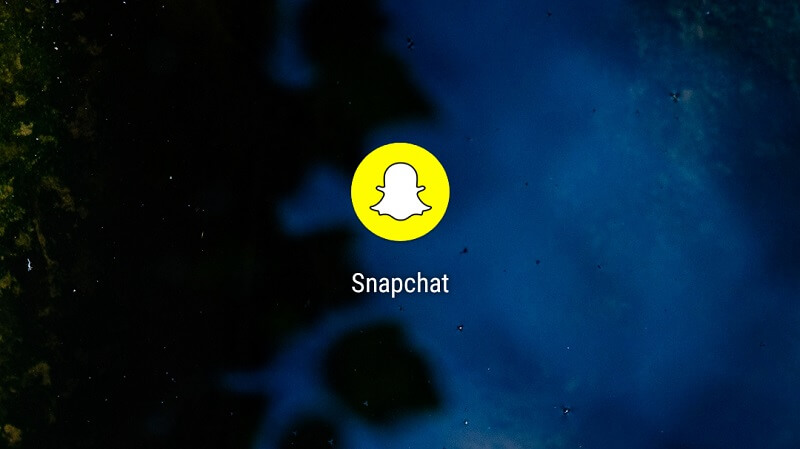
Snapchat ma również swoją funkcję „wspomnień”. Jest to spersonalizowany album zawierający ujęcia i historie, które użytkownik zapisał i które można oglądać po ilu dniach i miesiącach. Zdolność do ponownego udostępniania niektórych zarchiwizowanych snapów i historii jest przykładem głównych zalet Snapchat Memories.
Jeśli jesteś uzależniony od Snapchata, okaże się, że jest bardzo irytujący, gdy Snapchat nie działa. Istnieją dwa powszechne problemy ze Snapchatem: gdy nie wysyła i nie odbiera snapów. Jeśli Snapchat nie wysyła wiadomości, może być kilka przyczyn.
Snapchat nie obsługuje usuwania wiadomości, których nie udało się wysłać. Jeśli występuje Snapchat nie wysłał, wypróbuj te wskazówki dotyczące rozwiązywania problemów.
1. Sprawdź swoje łącze internetowe
Najpierw sprawdź swoje połączenie internetowe. Problem Snapchat nie wysłał być może połączenie internetowe jest niestabilne lub połączenie zostało utracone. Przypominamy, że potrzebujesz dobrego i szybkiego połączenia z Internetem. Jeśli zauważysz, że komunikat „dotknij, aby spróbować ponownie” dotyczy wszystkich wiadomości, możesz ocenić, czy Snapchat nie działa.
Gdy Snapchat jest wyłączony, sugeruje to również, że kilka osób będzie miało do czynienia z pokrewną sprawą. Wyłącz Wi-Fi i po kilku minutach spróbuj ponownie podłączyć urządzenie do Wi-Fi. Jeśli nie, możesz przełączyć się z Wi-Fi na dane, sprawdź, czy nastąpił postęp w danych w porównaniu do Wi-Fi. Jeśli nie, wypróbuj inne wskazówki.
2. Wylogowany i na swoim koncie
Kilku użytkowników może wysłać wiadomość lub obrazy ponownie później wylogowują się i logują na Snapchacie. Po wylogowaniu się z konta kliknij przycisk ducha, kliknij symbol ustawienia, a następnie poszukaj przycisku „wyloguj się”. Po wylogowaniu zamknij aplikację i po kilku minutach spróbuj zalogować się na swoje konto i sprawdź, czy jest postęp. Jeśli nie, wypróbuj inne wskazówki.
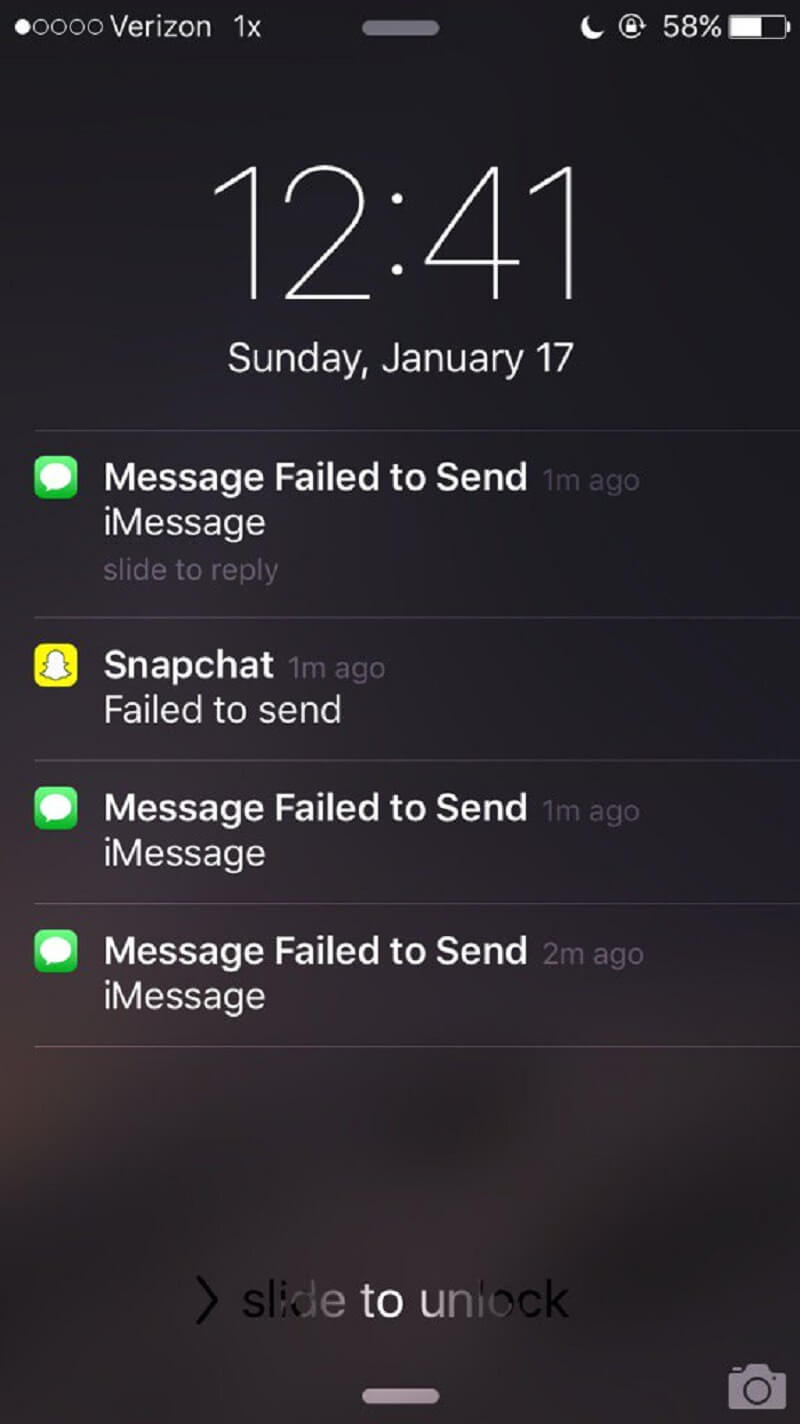
3. „Wymuś zamknięcie” Snapchata, a następnie otwórz go ponownie
Wypróbuj sztuczkę zamykania aplikacji i otwórz ją ponownie. Uruchom świeżo używa paska zadań. Sposób przejścia do tego menu różni się w zależności od urządzenia. Przesuń w górę, aby wymusić zamknięcie Snapchata. Uruchom Snapchat i sprawdź, czy nadal nie ma żadnych ulepszeń, a Snapchat odmawia wysłania.
4. Miejsce przechowywania
Wielu użytkowników Snapchata odmawia uruchomienia Snapchata po zmianie pamięci. Zmiana domyślnej pamięci może być również podstępem. Snapchat zaczął pracować po ich wymianie. Jeśli używasz pamięci innej firmy, zamień ją na pamięć wewnętrzną.
5. Zainstaluj ponownie Snapchat
If Snapchat nie wysłał, spróbuj odinstalować aplikację i zainstalować ją później. Aktualizacje aplikacji przynoszą również błędy, które powodują błędy. Możesz znaleźć przycisk odinstalowania w ustawieniach, kliknij przycisk Aplikacja i wyszukaj aplikację Snapchat i kliknij, pojawi się przycisk odinstalowania. W przypadku użytkowników IOS dotknij i przytrzymaj ikonę Snapchat na ekranie, a następnie kliknij przycisk x w lewym górnym rogu ikony Snapchat.
Zainstaluj ponownie, pobierając aplikację ze sklepu Google lub Apple. Aktualizacje zostaną wyświetlone. Po odinstalowaniu i ponownej instalacji aplikacji otwórz aplikację Snapchat i zaloguj się na swoje konto. Sprawdź, czy możesz teraz wysłać wiadomość. Jeśli nie, wypróbuj inną wskazówkę.
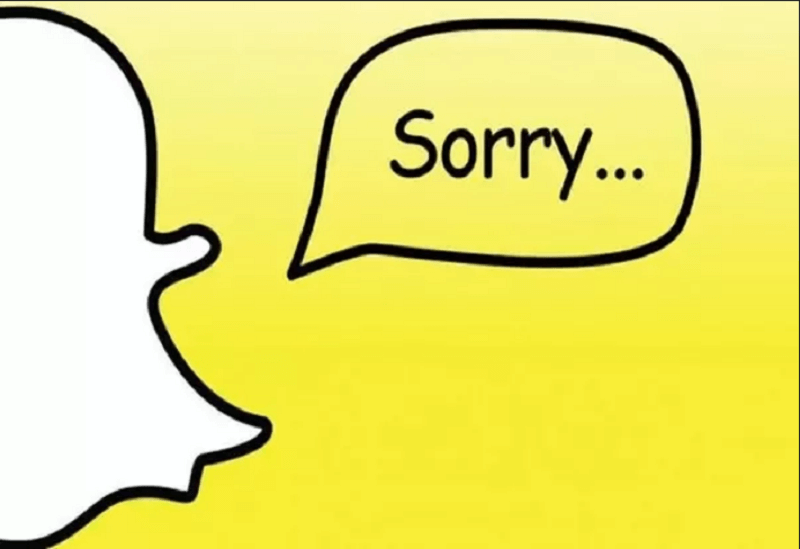
6. Uruchom ponownie urządzenie
Ponowne uruchomienie telefonu lub dowolnego urządzenia uwolni wszystkie usterki uruchomione w Twojej aplikacji. System zostaje zamknięty, a następnie ponownie uruchomiony, co sugeruje, że wszystkie problemy, które uniemożliwiają uruchomienie Snapchata, zostaną usunięte. Ponowne uruchomienie jest częstą czynnością rozwiązywania problemów, ponieważ jest szybkie i zwykle rozwiązuje problem.
Zanim zdecydujesz się ponownie uruchomić, musisz zamknąć Snapchata w ostatnio używanej aplikacji, aby nie działała, gdy operacja zostanie zamknięta. Po wyłączeniu urządzenia możesz otworzyć Snapchata i sprawdzić, czy możesz dotknąć i wysłać wiadomość. Jeśli to nie działa, wypróbuj inne wskazówki.
7. Wyczyść pamięć podręczną aplikacji
Następujący krok, który możesz zrobić, aby rozwiązać problem Snapchat nie wysłał jest wyczyszczenie pamięci podręcznej. Po wyczyszczeniu pamięci podręcznej oznacza to, że wszystkie pliki podsumowania zapisane w rekordzie Snapchats zostaną usunięte.
Jeśli zaczniesz uruchamiać aplikację później, gdy wyczyścisz pamięć podręczną, powinieneś zobaczyć dużą rozbieżność w produkcji aplikacji. Pliki pamięci podręcznej to dane, które są chwilowo gromadzone w rekordzie aplikacji, a te portfele mogą przejść natychmiast po ich przybyciu.
Zasadniczo pozwala niektórym aplikacjom działać szybko, ponieważ Twoje urządzenie ma teraz na nim dane. Po wyczyszczeniu pamięci podręcznej wykonanie aplikacji będzie monotonne i będzie trochę szybsze, choć wydaje się sprzeczne z intuicją.

W każdej aplikacji należy spodziewać się błędów. Być może wynika to z niektórych aktualizacji lub błędów wewnętrznych. Po prostu zawsze bądź cierpliwy w kontaktach z aplikacją. Być może zostanie to naprawione w kilku prostych krokach. I cierpliwość jest bardzo potrzebna w radzeniu sobie z tymi problemami.
Co do Snapchat nie wysłał, niestety nieuchronnie go osiągniesz, ale możesz później szybko rozwiązać problem za pomocą wyżej wymienionych metod. Jeśli masz inne pomocne rozwiązania, możesz również zostawić poniżej, aby dać nam znać, powiadomić więcej użytkowników.
Zostaw komentarz
0 Komentarz
Zestaw narzędzi Android
Odzyskaj usunięte pliki z telefonu i tabletu z Androidem.
Darmowe pobieranie Darmowe pobieranieGorące artykuły
- Jak odzyskać zdjęcia z Androida i zepsutych telefonów z Androidem
- 5 kroków, aby odzyskać usunięte wiadomości tekstowe z telefonu Android
- Jak odzyskać utracone kontakty z Androida
- Jak wykonać kopię zapasową wiadomości z Androida na PC
- Krótki przewodnik: Przywróć kontakty z uszkodzonego telefonu Samsung Galaxy S Note
- Jak mogę odzyskać usunięte filmy na Samsung Galaxy S8
- Jak odzyskać usuniętą historię czatów WhatsApp z Androida?
- Jak korzystać z bezpłatnego odzyskiwania danych Samsung
/
CIEKAWYDULL
/
PROSTYTRUDNY
Dziękuję Ci! Oto twoje wybory:
Doskonały
Ocena: 3.7 / 5 (na podstawie 3 oceny)
